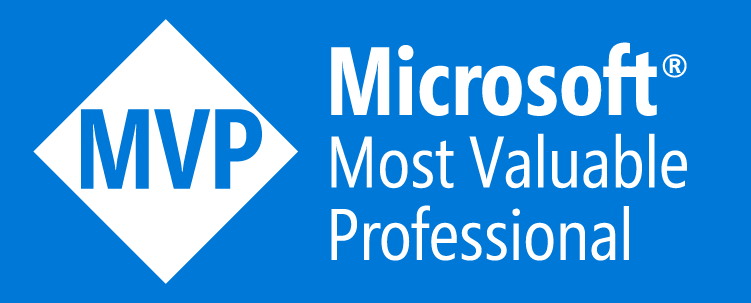.NET中的热加载
1. 什么是热加载
借助热重载,您现在可以在应用程序运行时修改应用程序托管的源代码,而无需手动暂停或点击断点。只需在应用运行时进行受支持的更改,在全新的 Visual Studio 体验中,使用“应用代码更改”按钮即可应用您的编辑。
热加载适用于许多项目类型,例如 WPF、Windows 窗体、.NET MAUI 预览、ASP.NET Core 应用程序代码隐藏、控制台应用程序、WinUI 3(需要托管调试器)等等。
使用热加载,我们的目标是无论您喜欢以何种方式启动应用程序,都可以提供这种体验。在今天的版本中,您现在可以通过完全集成的 Visual Studio 调试器体验或dotnet watch命令行工具来使用这种体验,更多选项将在以后的版本中提供。
2. 快速开始
要开始使用,您可以选择使用 Visual Studio 的最新预览版或 .NET 6 Preview 4,说明如下。
2.1 Visual Studio
要在 Visual Studio 中尝试热重载:
- 下载并安装 Visual Studio 2019 版本 16.11 预览版 1
- 打开支持的项目类型,例如 WPF 应用
- 通过 F5 连接调试器启动应用程序(确保在调试器设置/调试启动配置文件中禁用“启用本机代码调试”)
- 打开包含一些代码的 C# 代码文件,这些代码可以通过正在运行的应用程序用户界面(例如:按钮或 ViewModel 的命令的代码隐藏)或通过计时器每隔一段时间触发的代码重新执行并更改代码
- 使用Visual Studio工具栏中的新按钮(ALT-F10) apply code changes提交应用代码更改。请注意,使用 Visual Studio 时不需要保存文件。
2.2 CLI
要在使用 dotnet watch 启动应用程序时从命令行尝试热重载:
- 安装 .NET 6 预览版 4
- 更新现有的 ASP.NET Core 项目以面向 .NET 6
- 将“hotReloadProfile”:“aspnetcore”属性添加到launchSettings.json 中的应用启动配置文件。
{ "profiles": { "dotnet": { "commandName": "Project", "hotReloadProfile": "aspnetcore" } } } - 使用运行项目dotnet watch并查看输出,因为它应该表明启用了热重载
- 对您的应用程序管理的源代码进行受支持的代码更改并保存文件以应用